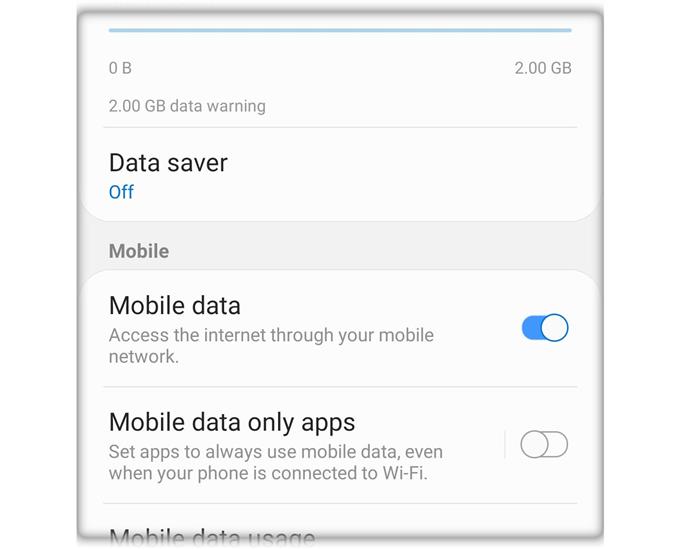Au fost unii proprietari ai Galaxy A50 care s-au plâns pentru că au probleme legate de rețea. Au fost cei care au raportat că 4G LTE nu funcționează pe dispozitivele lor, iar acest lucru îl vom aborda în această postare.
Problemele legate de rețea sunt adesea probleme minore. Cu alte cuvinte, este posibil să le puteți remedia singură, atât timp cât sunteți dispus să efectuați unele proceduri de depanare.
În acest ghid, vă voi prezenta în ceea ce privește remedierea Galaxy A50 care are unele probleme legate de conectivitatea sa prin 4G LTE. Dacă sunteți unul dintre proprietarii care au o problemă ca aceasta, continuați să citiți, deoarece acest articol vă poate ajuta.
Ce trebuie să faceți dacă 4G LTE nu funcționează
Timp necesar: 15 minute.
Dacă ați putut utiliza 4G LTE înainte sau ați conectat la Internet utilizând serviciul, atunci problema poate fi minoră. De fapt, astfel de probleme pot fi rezolvate prin soluții destul de simple. Iată lucrurile pe care trebuie să le faceți:
- Forța reporniți telefonul
Primul lucru pe care trebuie să-l faceți este repornirea forțată. Este o eliminare a bateriei simulată care reîmprospătează memoria telefonului și reîncarcă toate serviciile. Dacă aceasta este doar o problemă minoră care a provocat o sclipire în sistem, atunci această procedură este tot ce trebuie pentru a face din nou 4G LTE să funcționeze pe telefon..
1. Pentru a face acest lucru, apăsați și mențineți apăsat butonul de reducere a volumului și tasta de pornire timp de 10 secunde sau mai mult.
2. Odată ce este afișat logo-ul A50, eliberați ambele taste și așteptați ca telefonul să încheie repornirea.După aceea, încercați să vedeți dacă 4G LTE funcționează corect. Dacă încă nu, atunci încercați următoarea soluție.

- Resetați setările de rețea ale telefonului
După ce faceți prima soluție și telefonul dvs. încă nu vă puteți conecta la internet prin 4G LTE, atunci ceea ce trebuie să faceți în continuare este să resetați setările rețelei. Acest lucru va readuce toate serviciile de rețea la valorile implicite din fabrică.
Această procedură s-a dovedit deja eficientă împotriva unor astfel de probleme. Este eficient, dar nu trebuie să vă faceți griji pentru fișierele dvs., deoarece acestea nu vor fi șterse. Așa se face:
1. Glisați în jos din partea de sus a ecranului și apoi atingeți pictograma Setări.
2. Găsiți și atingeți Management general.
3. Atingeți Resetare.
4. Atingeți Resetare setări rețea.
5. Apăsați butonul Resetare setări.
6. Dacă vi se solicită, introduceți codul PIN, parola sau modelul.
7. În cele din urmă, atingeți Resetare.De cele mai multe ori, acestea sunt singurele lucruri pe care trebuie să le faci pentru a remedia astfel de probleme. Cu toate acestea, dacă continuă, atunci nu mai aveți de ales decât să faceți următoarea soluție.

- Resetează din fabrică dispozitivul tău
Dacă primele două soluții au eșuat, atunci nu mai aveți de ales decât să vă resetați telefonul. O resetare va putea să rezolve probleme de acest fel, cu condiția ca serviciul să funcționeze efectiv înainte și să fi sunat deja furnizorul.
Dar înainte de resetare, asigurați-vă că creați o copie de rezervă a fișierelor și datelor dvs. importante. Când este gata, urmați acești pași:
1. Glisați în jos din partea de sus a ecranului și apoi atingeți pictograma Setări.
2. Găsiți și atingeți Management general.
3. Atingeți Resetare.
4. Atingeți Resetarea datelor din fabrică.
5. Derulați în jos în partea de jos a ecranului și atingeți Resetare.
6. Dacă vi se solicită, introduceți codul PIN, parola sau modelul.
7. În cele din urmă, atingeți Ștergeți toate.
Și asta este destul de mult.
CITEȘTE ȘI: Cum să remediați rețeaua mobilă Samsung Galaxy A50 Nu este disponibilă
Sper că am reușit să vă ajutăm ca Galaxy A50 cu 4G LTE să nu funcționeze.
Vă rugăm să ne susțineți abonându-vă la canalul nostru YouTube. Mulțumesc pentru citit!